XMTradingでは、取引するためのプラットフォームとして、MT4およびMT5プラットフォームを提供しています。
MetaTrader build 1320以降のバージョンでは、バグのエラーが修正され、プラットフォームの安定性が向上しています。
特に、このアップデートでは、クライアントのターミナルと証券会社のデータセンター間のデータ接続の最適化におけるエラーが修正されています。
この変更により、XMTradingのメタトレーダープラットフォームでは、以前のバージョンのメタトレーダープラットフォーム取引ターミナルではサーバーに接続できなくなり、口座にログインできなくなります。
サーバーを正常に接続させて、取引に支障が出ないように、早めにMT4およびMT5プラットフォームを最新版にアップグレードしてください。
最適な環境で取引をするためには、トレーダーは、MT4およびMT5プラットフォームの現在のバージョンをアップデートする必要があります。
MT4およびMT5プラットフォームを提供しているMetaQuotes社は、定期的に不具合を改善したり、新機能を追加したり、セキュリティーを強化しています。
上記の内容は最新バージョンを使っているトレーダーにのみ利用できます。
いつも通りメタトレーダーを利用していても、MT4・MT5のプラットフォームアップグレードをしていなければ、突然使えなくなる可能性があります。
もし最近メタトレーダーにログインできなくて困っている方がいたら、バージョンが古いことが原因の可能性が高いです。
お使いのプラットフォームが最新バージョンであるかどうかは、以下のリストを参考にしてください。
2021年におけるメタトレーダーのバージョンリスト一覧
MetaTraderの場合、バージョン情報は、以下のようにでます。
・MT4の場合=Version: 4.00 build ○○○○○○ (○○○○○○は、バージョンの数字)
・MT5の場合=Version: 5.00 build ○○○○○○ (○○○○○○は、バージョンの数字)
XMTrading MT4の場合
| OS | バージョン |
|---|---|
| Windows, MacOS | 1345 |
| Android | 1344 |
| iOSD | 1339 |
XMTrading MT5の場合
| OS | バージョン |
|---|---|
| Windows, MacOS | 3041 |
| Android | 3029 |
| iOSD | 2997 |
メタトレーダーのアップグレードの仕方がわからない場合は、XMTradingのサポートチームメンバーが喜んで手伝ってくれます。
この記事でも、その仕方を簡単に説明しておきます。
MetaTraderのバージョンのアップロードの方法
MetaTraderのアプリのダウンロードの方法は以下の動画をご覧ください。
MT4・MT5チャートのバージョン確認方法
MT4・MT5チャート画面上部の「ヘルプ」→「バージョン情報」よりご確認いただけます。
すると、以下のように我々が使っているメタトレーダープラットフォームの現在のバージョンを見ることができます。
MT4・MT5チャートのアップデート方法
1:メタトレーダーのアプリを開いている場合は、MT4・MT5チャート画面右上の「×ボタン」を押下し、画面を閉じます。メタトレーダーのアプリを開いていない場合は、次のステップから始めてください。
2:MT4・MT5チャートのショートカットアイコンを右クリックします。
3:「管理者として実行」をクリックします。
※アカウント情報の入力を求められた場合、利用しているXMTradingの口座番号とパスワードを入力してください。
4:MT4・MT5チャートが起動後、自動的にアップデートが開始されます。
万が一、上記手順にてアップデートが行えない場合、MetaTraderをアンインストールしてから、再度インストールを行ってください。


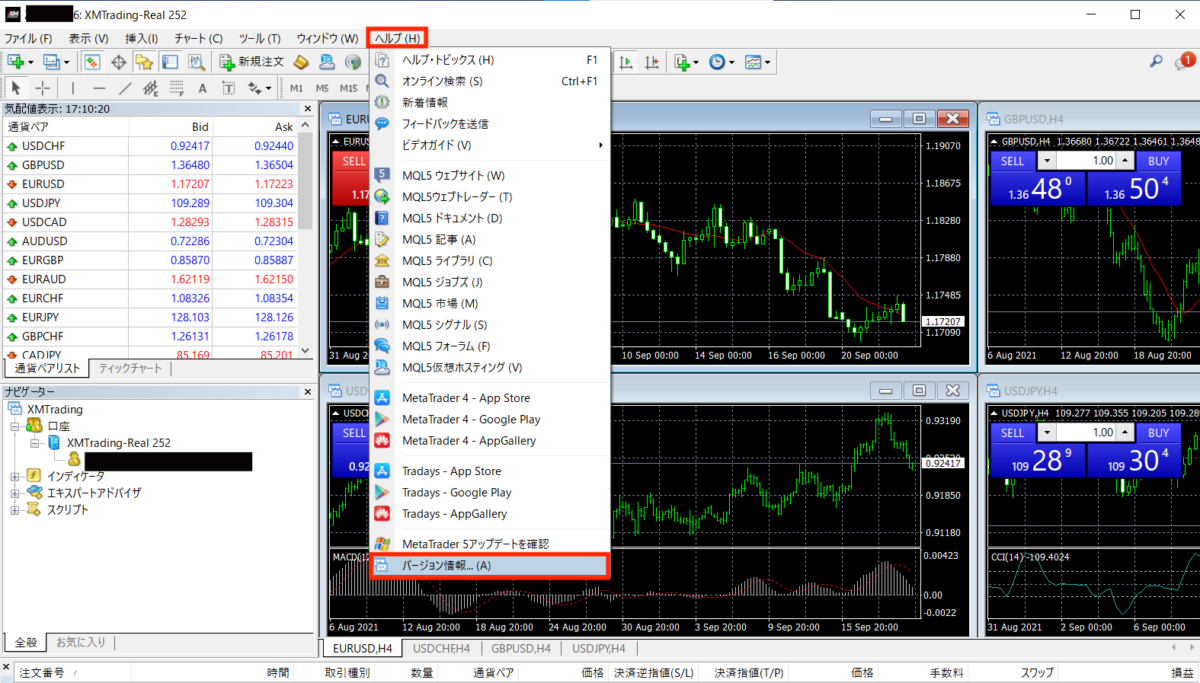
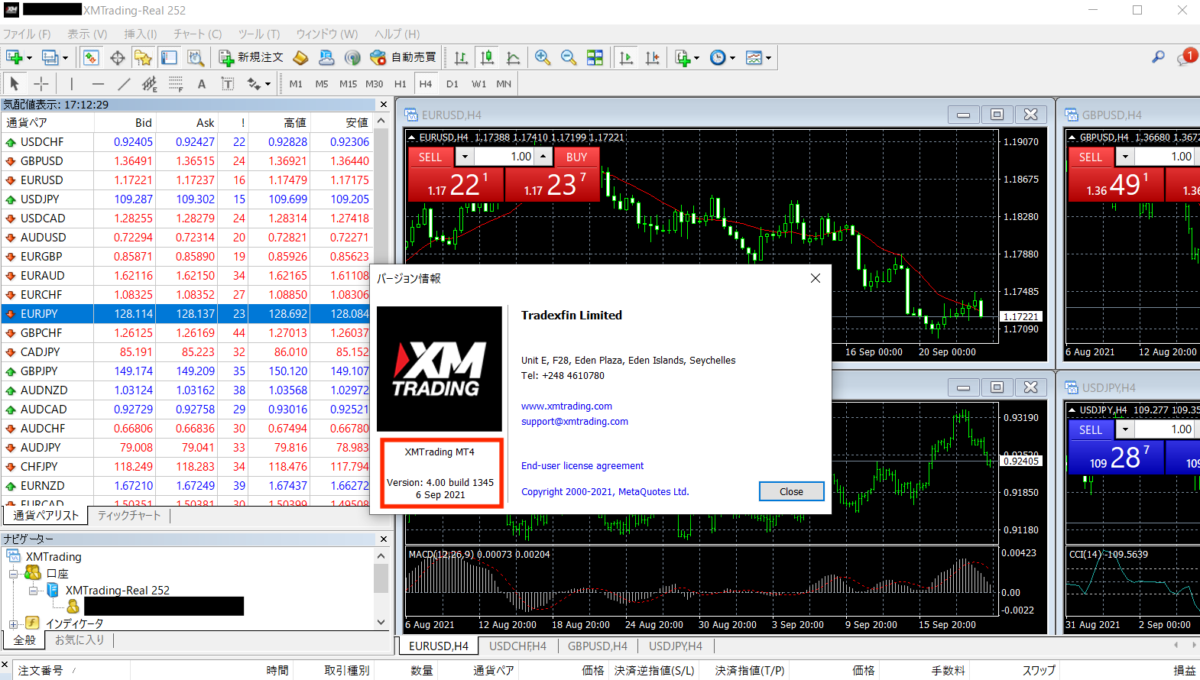
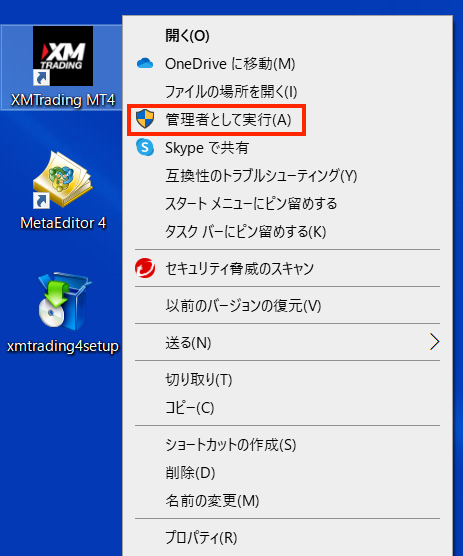
















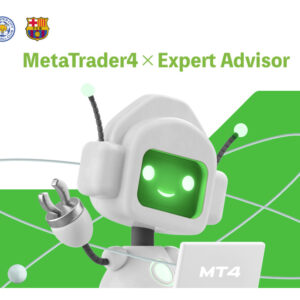


コメント(Comment)